在有规律的合并单元格求和中。
如下图,合并的单元格数量一样只要在其中一个单元...
我们今天来学习一下在合并单元格中怎么计算合计,下面我们一起来看一下吧!
在有规律的合并单元格求和中。
如下图,合并的单元格数量一样只要在其中一个单元格中设置公式:=SUM(C2:C4):,在下拉鼠标就OK了:
WPS excel如何制作动态对比图表
用Excel表格制作一些比较直观的图表,可以帮助我们非常直观清晰地观察一些数据,那么你知道如何用一个笑制作动态对比图表吗?其实无论是柱状图和折线图,都可以起到动态对比的作用,一
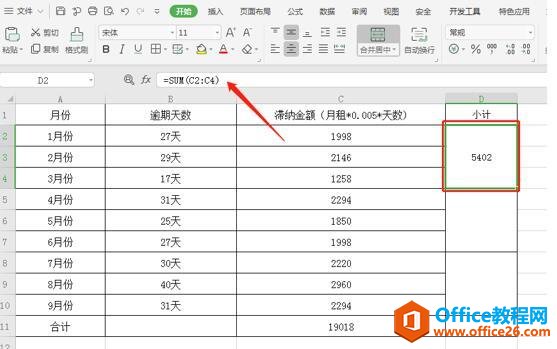
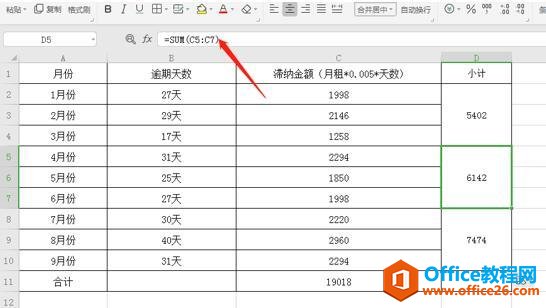
二、无规律的合并单元格中
合并单元格无规律,有多有少。西安设置第一个合并单元格,输入公试:=SUM(C2:C10)-SUM(D3:D10),这时的计算结果是错误了,没事的完成下一步就OK了:
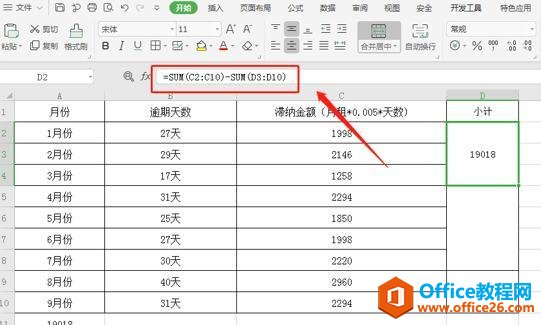
2.选中需要求和的区域D2:D 10,激活编辑栏(将光标定位到编辑栏),按快捷键Ctrl Enter键填充所有合并单元格:
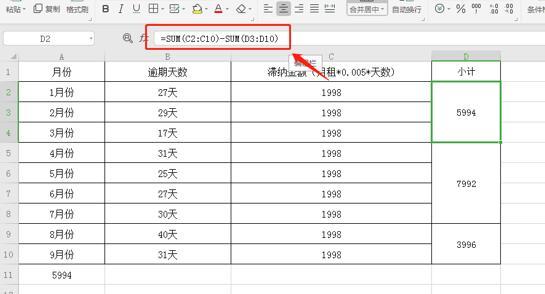
根据第二步的截图,我们可以发现,下面每一个合并单元格都是C列求和减去D列求和,并且D列区域错开一行。
WPS word页码不连续怎么办
利用WPS文字行日常办公时,经常会在文档中运用到页码这一功能,我们可以根据自己的需要插入页码,若Word中页码不连续怎么办那?今天我们来学习一下如何解决。首先新建一个文档,并打开






